Apple提供了Boot Camp来帮助用户创建双操作系统,允许你在Mac上安装并运行Windows操作系统。通过Boot Camp,你可以在Mac上使用Windows软件。下面我们一起来看下mac上如何运行windows软件的步骤:
1.访问Apple的官方网站下载最新版本的Windows 10 ISO文件。
2.打开Mac的“启动盘”应用程序,找到Boot Camp助理并启动。
3.通过Boot Camp助理分配驱动器空间给Windows分区。
4.加载之前下载的Windows ISO文件,然后按照屏幕上的指示完成安装过程。
5.安装完成后,你可以在启动时按住Option键来选择启动到Windows或MacOS。
虽然Apple设计了Boot Camp来帮助用户创建双操作系统,但我们仍然建议您选择第三方工具——EaseUS OS2Go。为什么选择它?以下是它的优势:
接下来,我们以此软件为例,给大家演示一下mac上如何运行windows软件的步骤:
EaseUS OS2Go操作步骤如下:
步骤 1. 在Windows计算机上安装EaseUS OS2Go,它将显示系统驱动器的已用空间。插入大于系统驱动器已用空间的 USB 驱动器或其他外部硬盘。选择目标 USB 驱动器,然后单击“下一步”继续。
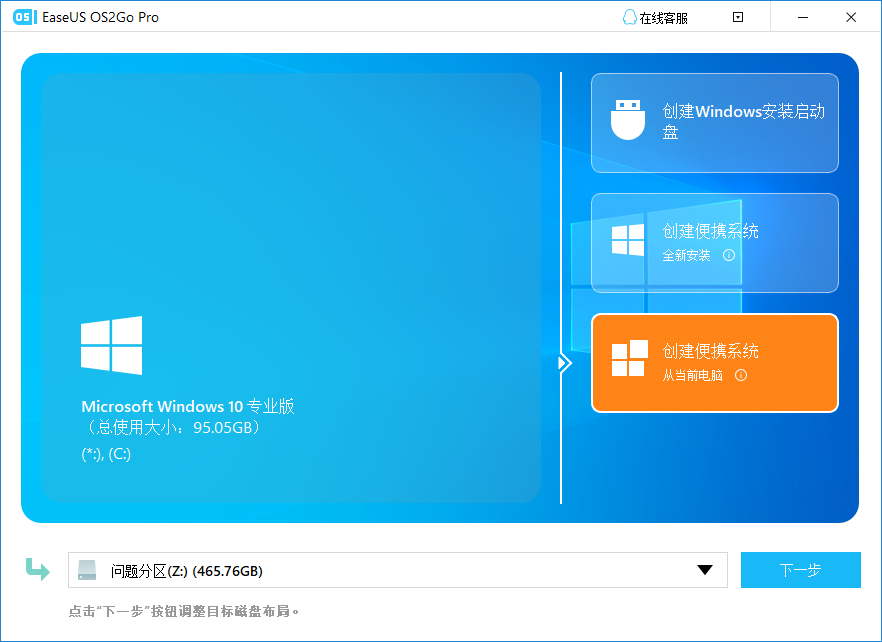
步骤 2. EaseUS OS2Go将提示您以下操作将删除驱动器上的所有数据。确保您已备份所有重要数据。单击“继续”按钮继续。
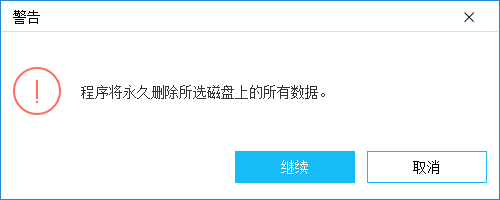
步骤 3. 调整磁盘布局。目标驱动器上的默认磁盘布局将与资源驱动器完全相同。您还可以根据需要编辑布局。如果您使用固态硬盘作为 Windows 可启动驱动器,请勾选该选项。接下来,单击“继续”。
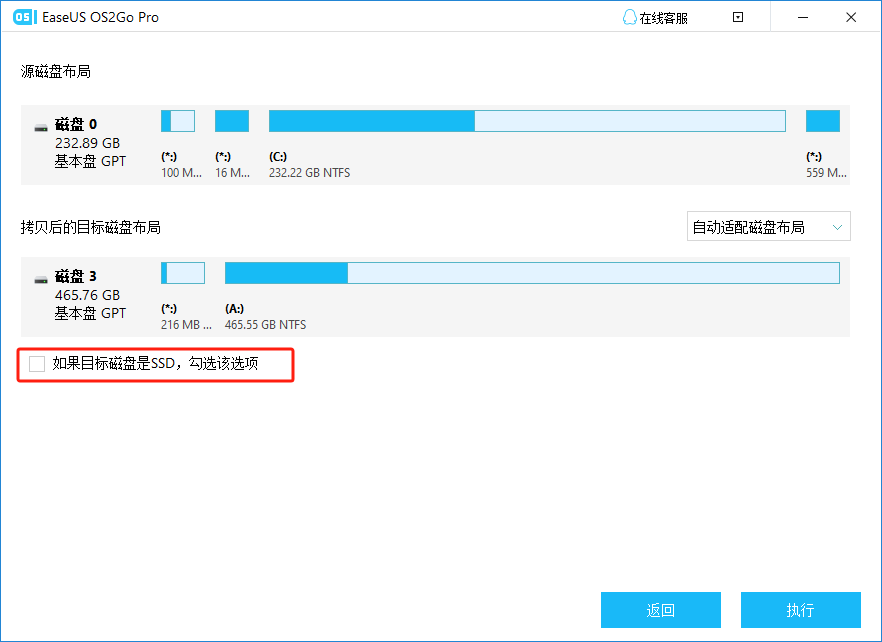
步骤 4. 然后EaseUS OS2Go将开始创建便携式USB驱动器。这通常需要一段时间,具体取决于您的操作系统和网络状况。当进度达到100%时,USB 驱动器现在应该可以启动了。
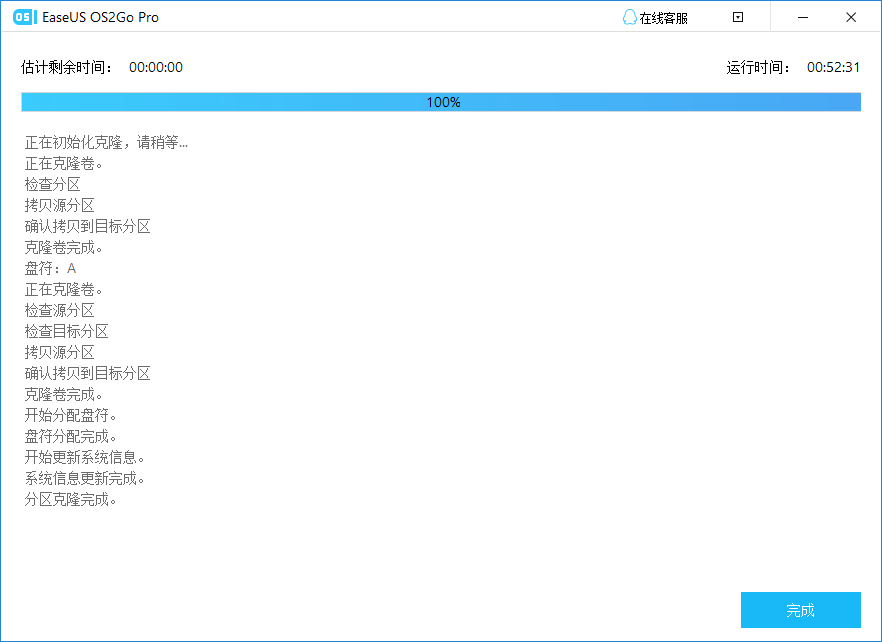
步骤 5. 插入便携式 Windows USB 并启动 Mac。 按下 Option/Alt 键。选择黄色的 EFI Boot 图标以从 USB 驱动器启动。然后按照屏幕上的说明启动Mac。
mac上如何运行windows软件?本文介绍了两种解决方案,无论是使用Boot Camp助理还是第三方软件,Mac用户都可以在自己的电脑上运行Windows软件。请根据您的需求和偏好,选择适合您的方法。